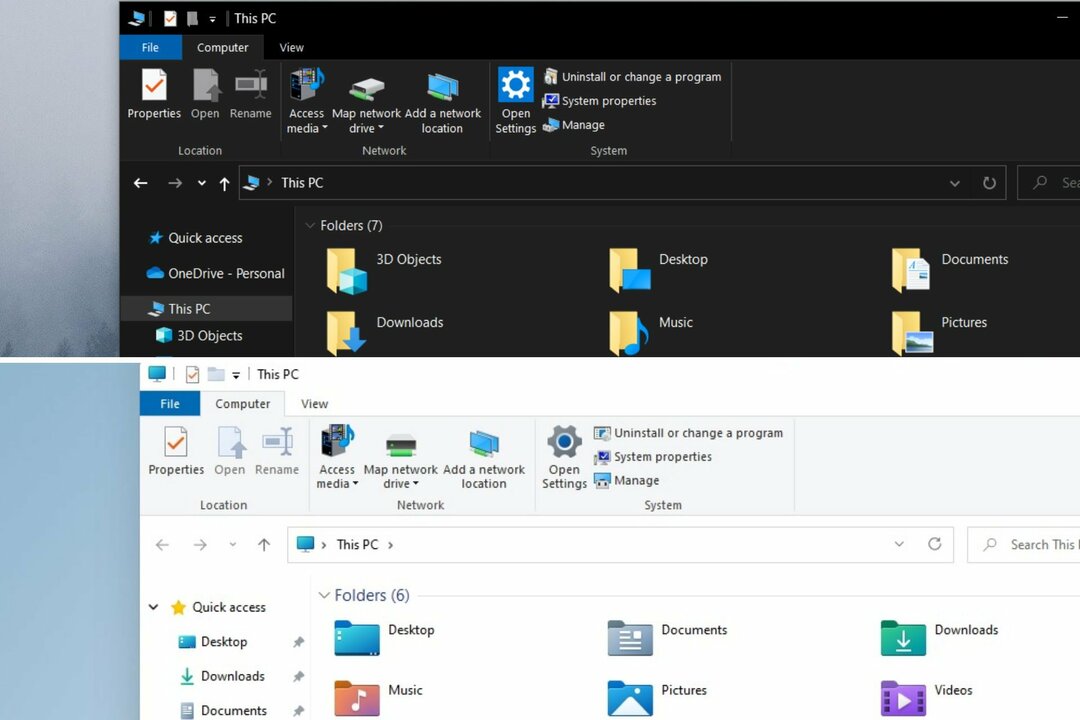Izmantojiet uzdevumjoslas iestatījumus, lai ātri paslēptu funkciju
- Lai noņemtu Windows Copilot no operētājsistēmas Windows 11, dodieties uz Iestatījumi > Personalizēšana > Uzdevumjosla un izslēdziet to.
- Varat arī to atspējot, izmantojot grupas politikas redaktoru un reģistra redaktoru.
- Lai uzzinātu katras metodes detalizētās darbības, turpiniet lasīt!
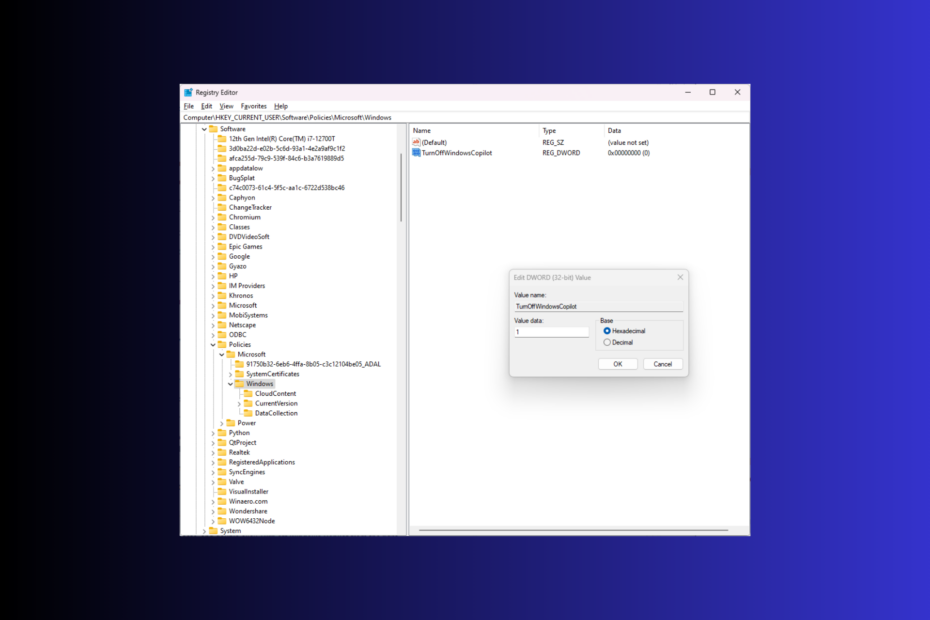
Pagājušajā nedēļā Microsoft iepazīstināja ar Windows Copilot, AI palīgu, ko nodrošina Bing Chat ar jaunāko atjauninājumu. KB5030310. Daudzi lietotāji ir sūdzējušies, ka tas rada problēmas ar Wallpaper Engine. Ja esat viens no viņiem, šī rokasgrāmata var jums palīdzēt!
Mēs apspriedīsim dažas efektīvas metodes, sniedzot detalizētus norādījumus, kā noņemt Windows Copilot no Windows 11.
Iemesli, kāpēc jūs varētu vēlēties noņemt Copilot Windows 11
- Uzlabojiet sistēmas veiktspēju
- Novērsiet privātuma problēmas un samaziniet traucējumus.
- Novērsiet programmatūras saderības problēmas.
- Ja uzskatāt, ka tas ir papildu bloatware un jums tas nav izmantojams.
★ Kā mēs pārbaudām, pārskatām un vērtējam?
Pēdējos 6 mēnešus esam strādājuši, lai izveidotu jaunu satura veidošanas pārskatīšanas sistēmu. Izmantojot to, mēs pēc tam esam pārveidojuši lielāko daļu rakstu, lai sniegtu faktiskas praktiskas zināšanas par mūsu izstrādātajām ceļvežiem.
Sīkāku informāciju varat lasīt kā mēs pārbaudām, pārskatām un vērtējam pakalpojumā WindowsReport.
Kā izslēgt/atspējot Copilot operētājsistēmā Windows 11?
1. Izmantojot lietotni Iestatījumi
- Nospiediet Windows + es lai atvērtu Iestatījumi lietotne.
- Iet uz Personalizēšana, pēc tam atlasiet Uzdevumjosla.
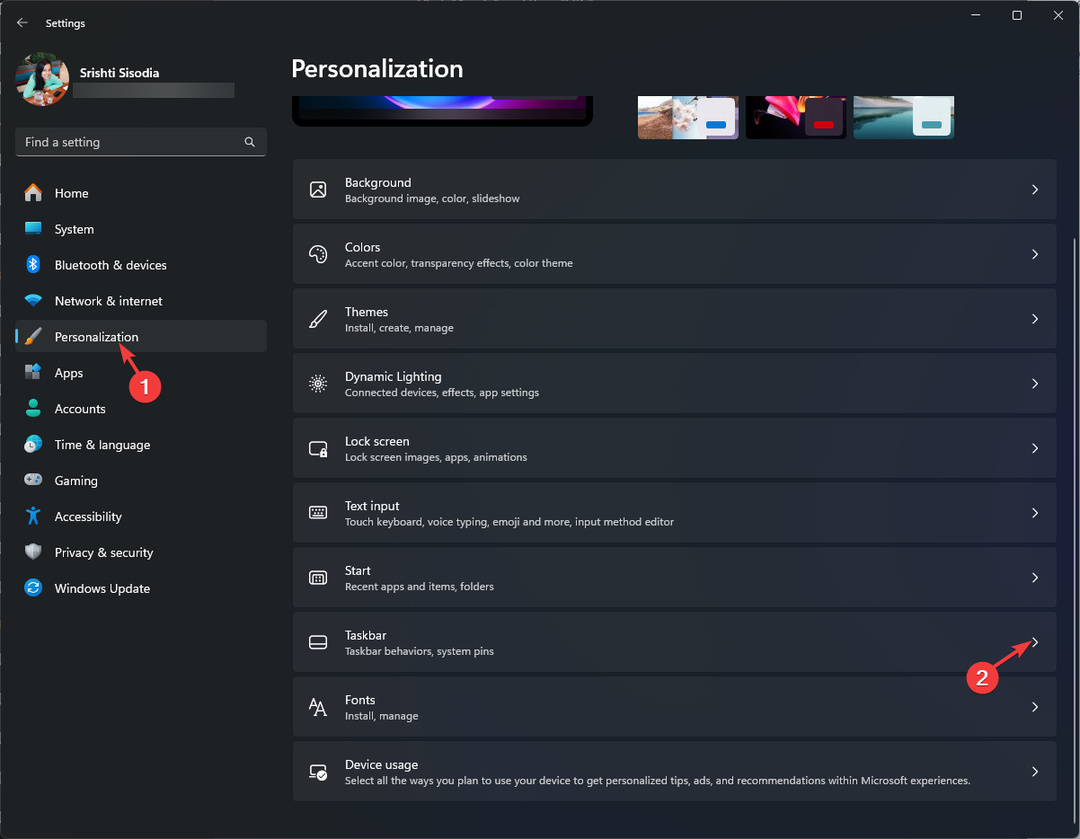
- Tālāk, zem Uzdevumjoslas vienumi, atrodiet Copilot (priekšskatījums) un noklikšķiniet uz blakus esošā pārslēgšanas slēdža, lai to izslēgtu.
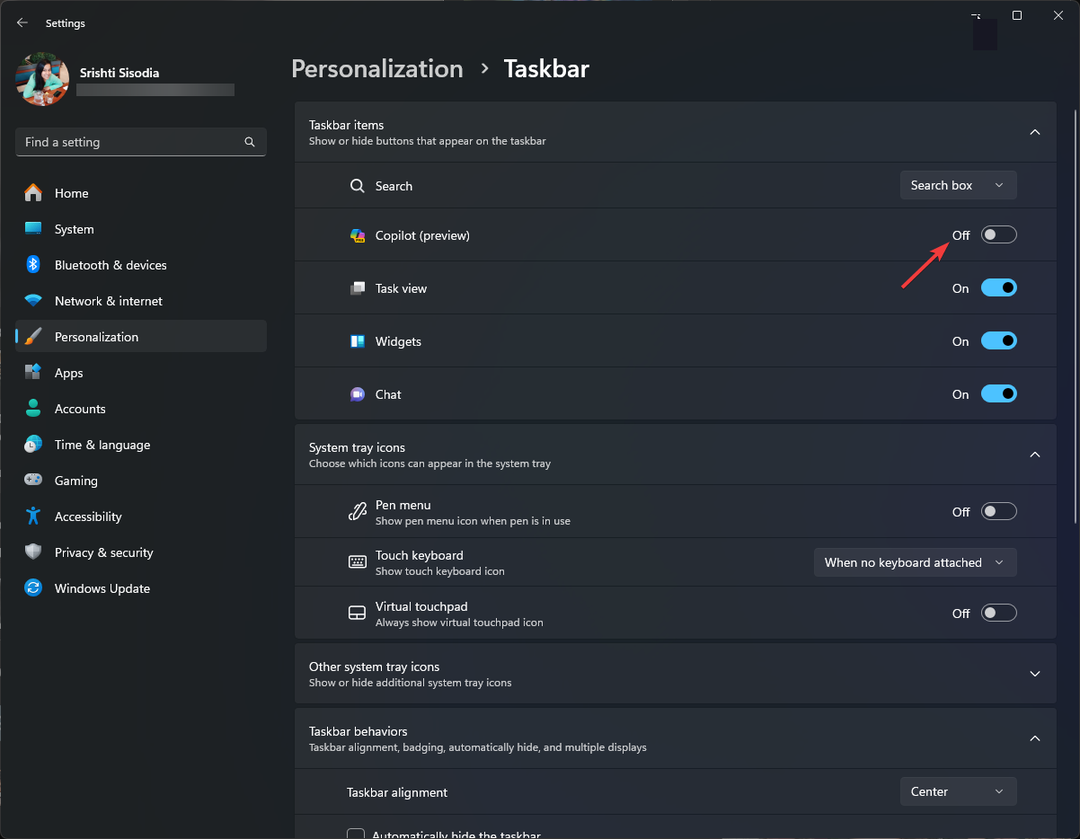
Tas nekavējoties noņems uzdevumjoslas ikonu Windows Copilot, taču jūs joprojām varat to izsaukt, izmantojot Windows + C īsinājumtaustiņš.
2. Izmantojot reģistra redaktoru
- Nospiediet Windows + R lai atvērtu Skrien dialoglodziņš.
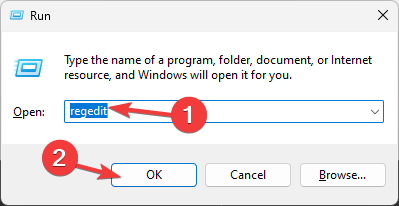
- Tips regedit un noklikšķiniet labi lai atvērtu reģistra redaktoru.
- Klikšķis Jā UAC uzvednē.
- Vispirms izveidojiet reģistra failu dublējumu, dodieties uz Fails, pēc tam noklikšķiniet Eksportēt. Saglabājiet .reg failu pieejamā vietā.
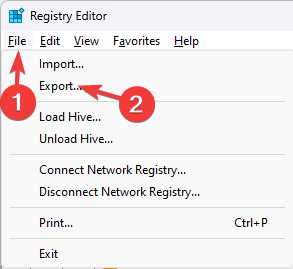
- Lai noņemtu Windows Copilot pogu no uzdevumjoslas, kopējiet un ielīmējiet šo ceļu adreses joslā:
Computer\HKEY_CURRENT_USER\Software\Microsoft\Windows\CurrentVersion\Explorer\Advanced - Atrodiet ShowCopilotButton labajā rūtī un veiciet dubultklikšķi uz tā, lai atvērtu.
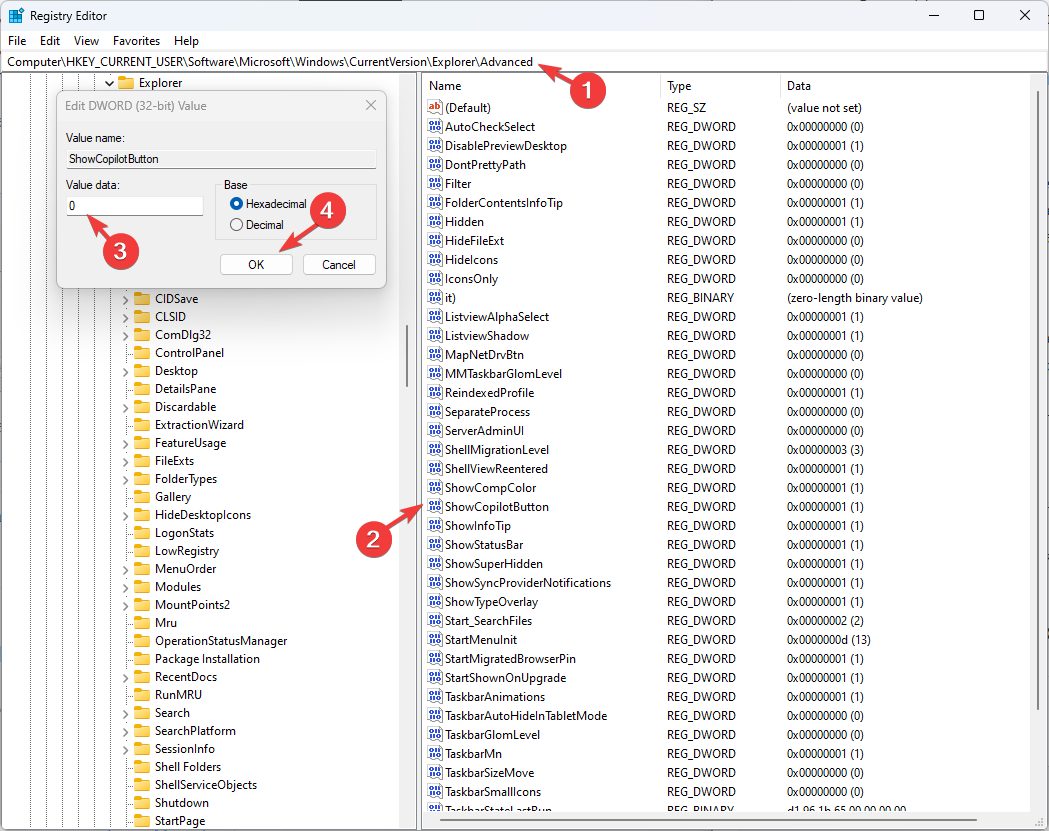
- Nomaini Vērtības dati uz 0 un noklikšķiniet labi.
- Lai atspējotu funkciju, dodieties uz šo ceļu:
Computer\HKEY_CURRENT_USER\Software\Policies\Microsoft\Windows - Ar peles labo pogu noklikšķiniet Windows, atlasiet Jauns, tad DWORD (32 bitu) vērtība.
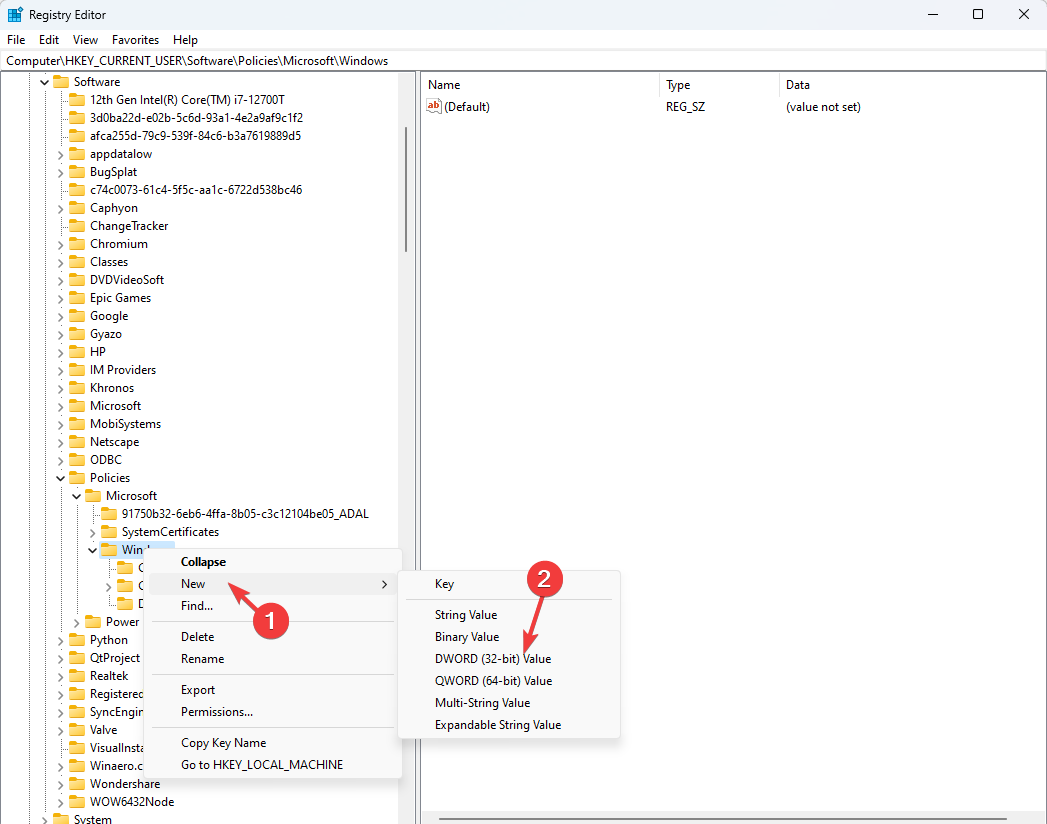
- Ar peles labo pogu noklikšķiniet uz jaunizveidotā DWORD, atlasiet Pārdēvēt, un nosauc to Izslēdziet Windows Copilot.
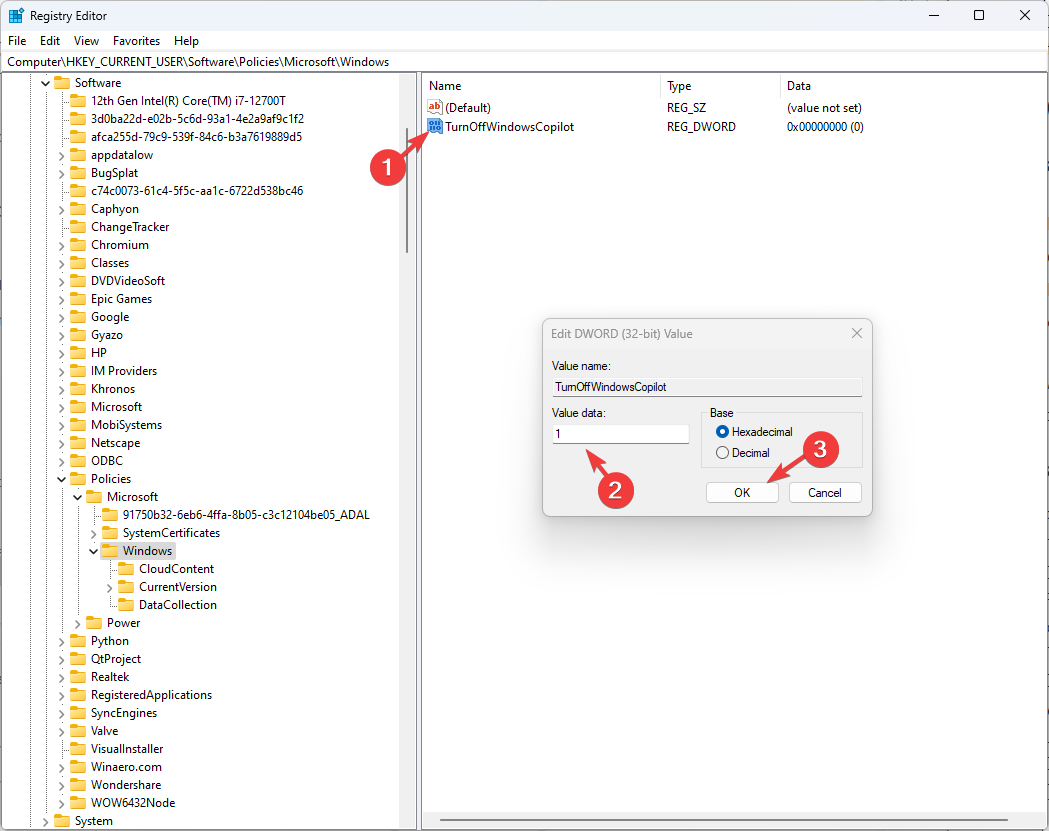
- Tagad veiciet dubultklikšķi uz tā un mainiet Vērtības dati uz 1, pēc tam noklikšķiniet labi lai saglabātu izmaiņas.
- Aizveriet reģistra redaktoru un restartējiet datoru.
- Aizkavēta rakstīšanas neizdevās kļūda operētājsistēmā Windows 11: kā to labot
- Kā izmantot savu iPhone kā tīmekļa kameru operētājsistēmā Windows 11
- Kā piespraust pakešu failu uzdevumjoslai operētājsistēmā Windows 11
3. Izmantojot grupas politikas redaktoru
- Nospiediet Windows + R lai atvērtu Skrien dialoglodziņš.
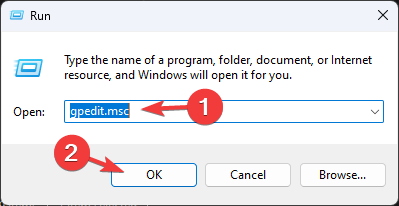
- Tips gpedit.msc un noklikšķiniet labi lai atvērtu Grupas politikas redaktors.
- Klikšķis Jā UAC uzvednē.
- Dodieties uz šo ceļu, lai paslēptu Copilot pogu:
Computer Configuration \Administrative Templates\ Start Menu and Taskbar - Atrodiet un veiciet dubultklikšķi uz Paslēpiet pogu Copilot iespēja rediģēt grupas politiku.
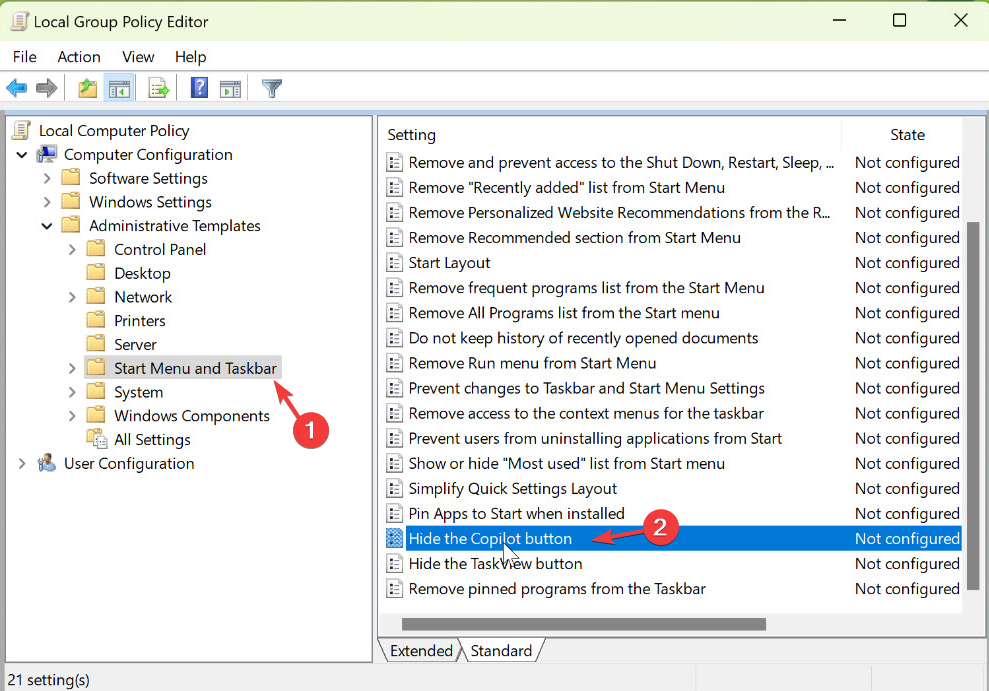
- Izvēlieties Iespējots un noklikšķiniet labi.
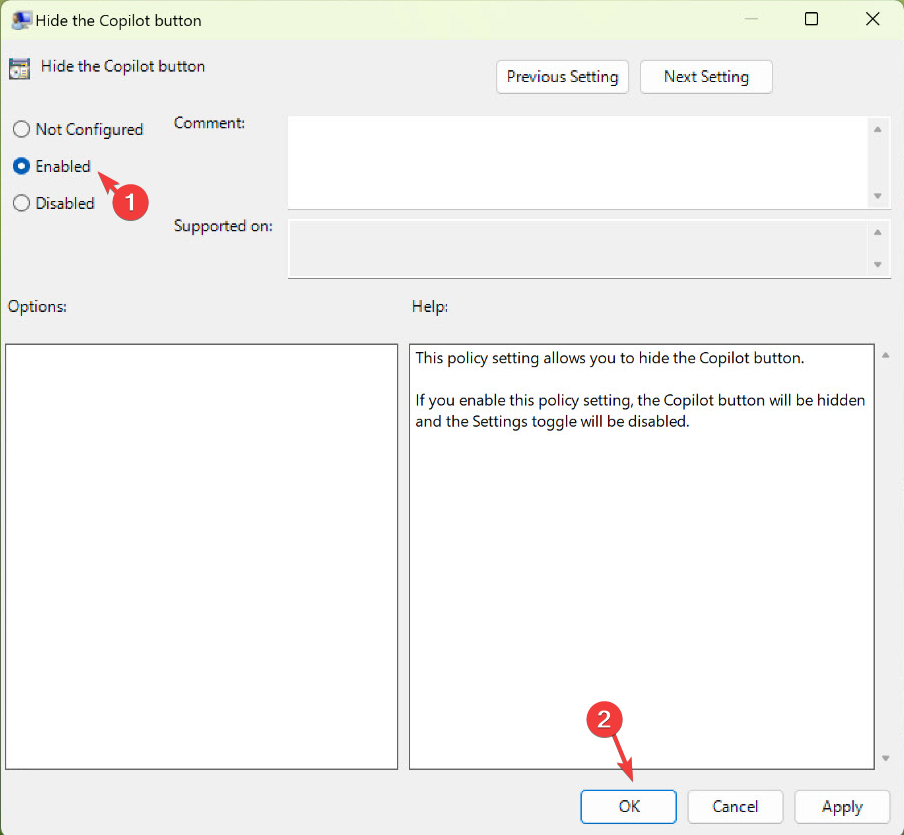
- Lai atspējotu ar AI darbināmo palīgu, dodieties uz šo ceļu:
User Configuration\ Administrative Templates\ Windows Components\Windows Copilot - Izvēlieties Windows Copilot, atrodiet un veiciet dubultklikšķi Izslēdziet Windows Copilot no labās rūts, lai atvērtu Īpašības.
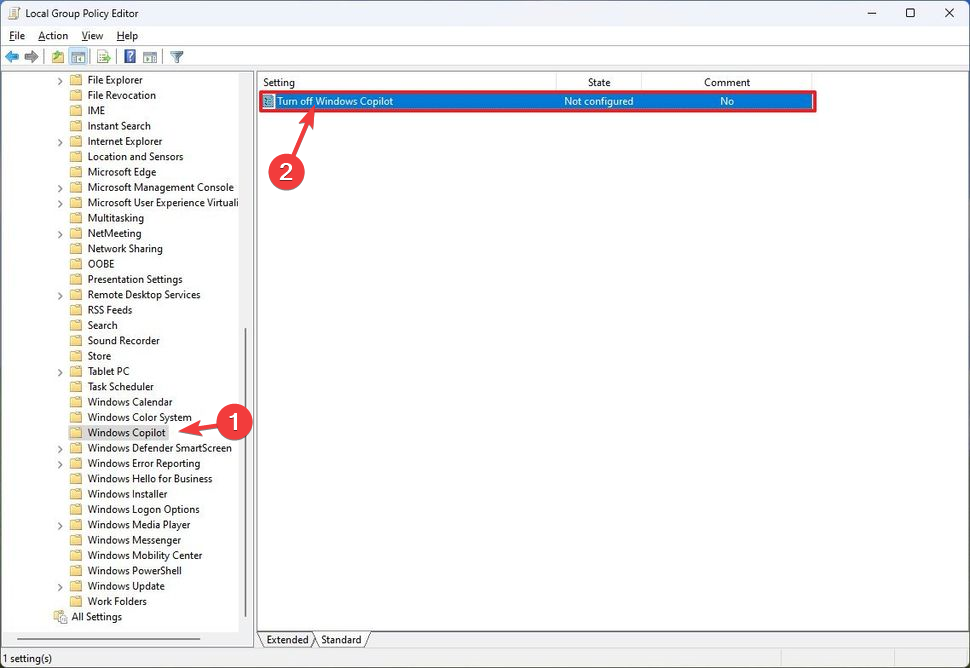
- No Izslēdziet Windows Copilot logu, atlasiet Iespējots un noklikšķiniet labi.
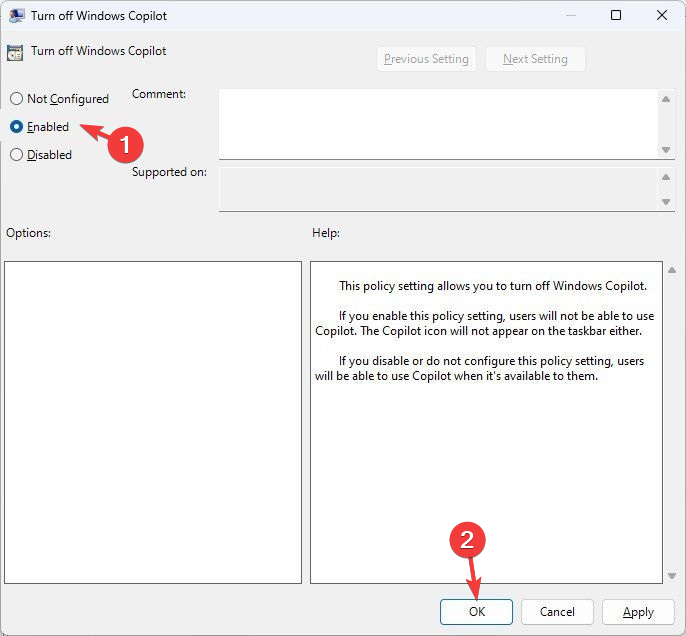
Šī metode darbosies tikai Windows Enterprise un Professional versijās.
4. Izmantojot Microsoft Intune
- Piesakieties Microsoft Intune.
- Iet uz Ierīces, pēc tam atlasiet Windowsun noklikšķiniet uz Konfigurācijas profili.
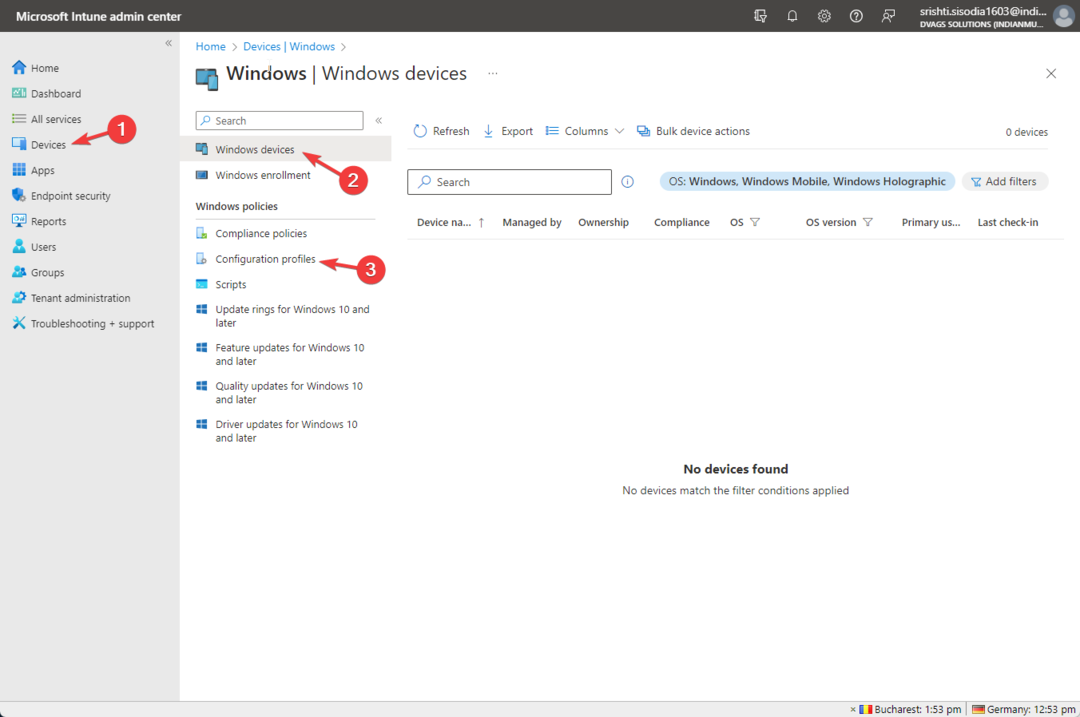
- Priekš Platforma, atlasiet Windows 10 un jaunākas versijas; priekš Profila veids, atlasiet Veidnes un izvēlēties Pielāgots, pēc tam noklikšķiniet Izveidot.
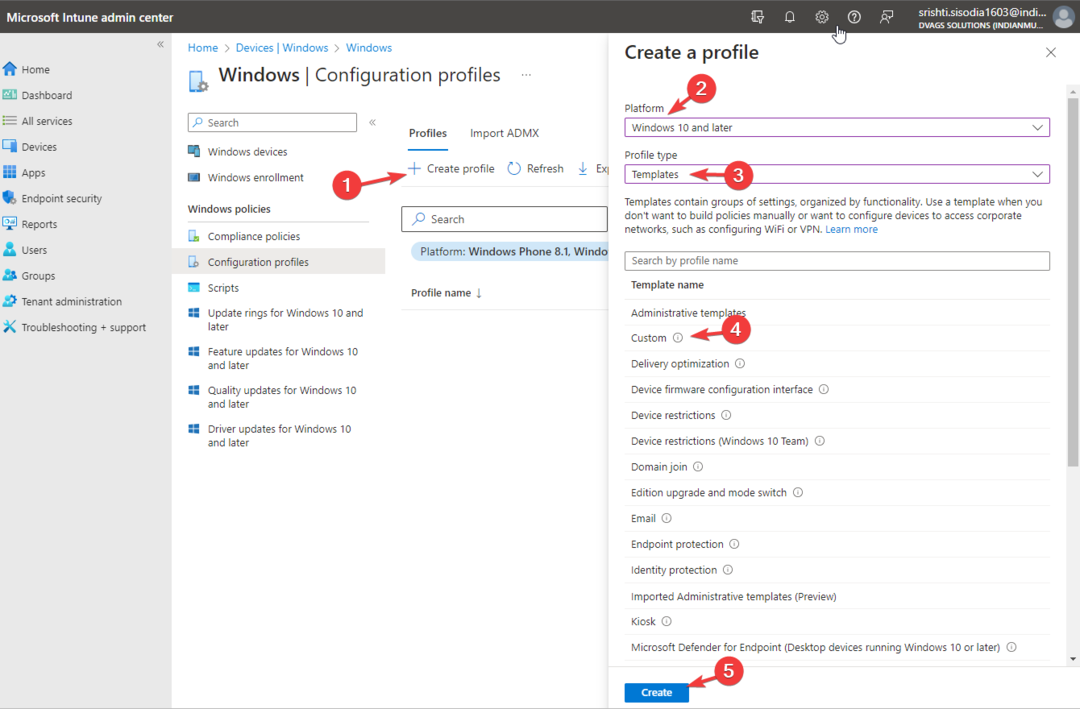
- Uz Pielāgots lapā ievadiet tālāk norādīto informāciju un noklikšķiniet uz Nākamais:
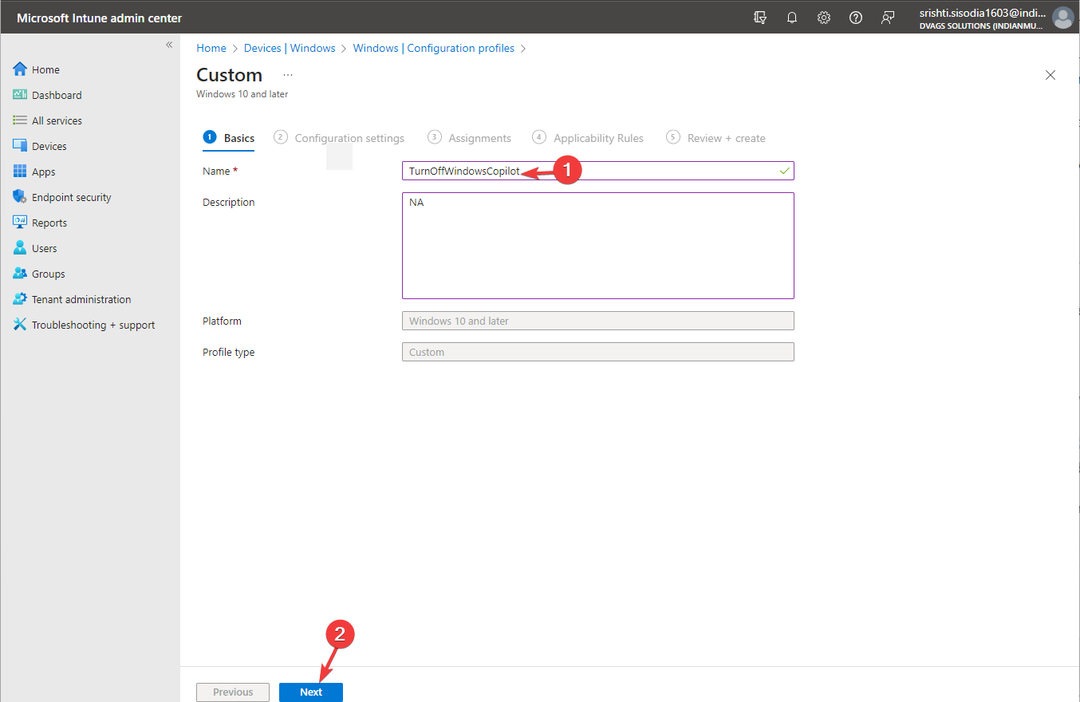
- Vārds - Izslēdziet Windows Copilot
- Apraksts — norādiet jebko atsaucei
- Atrodiet OMA-URI iestatījumi, klikšķis Pievienot.
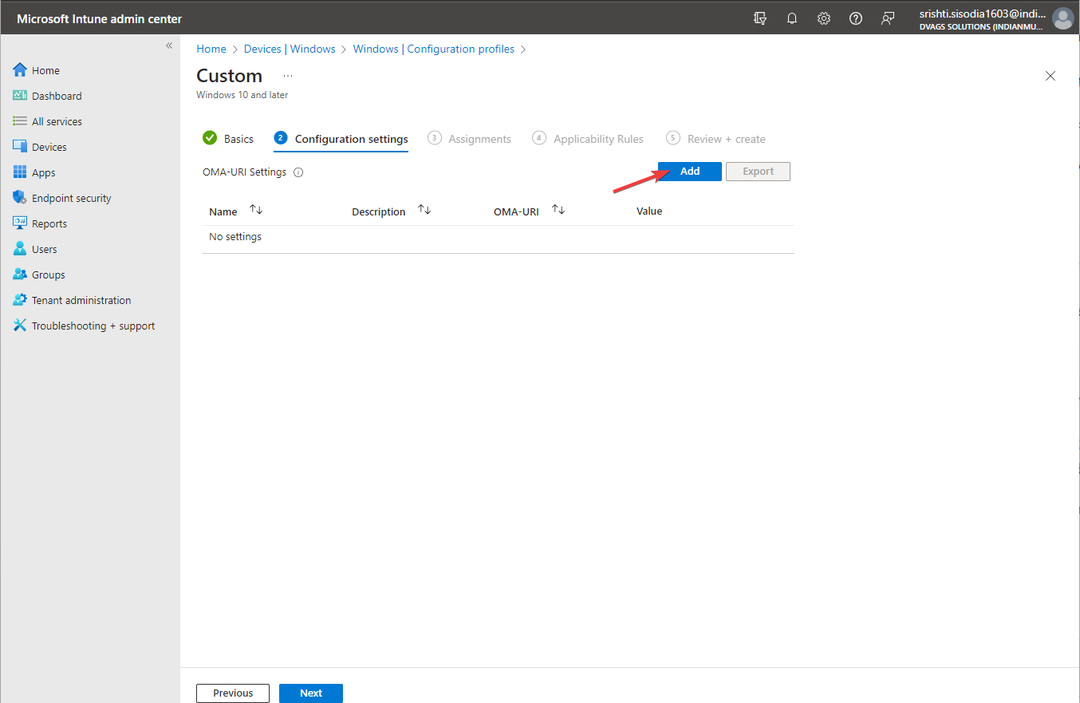
- Ievadiet tālāk norādīto informāciju un noklikšķiniet uz Saglabāt:
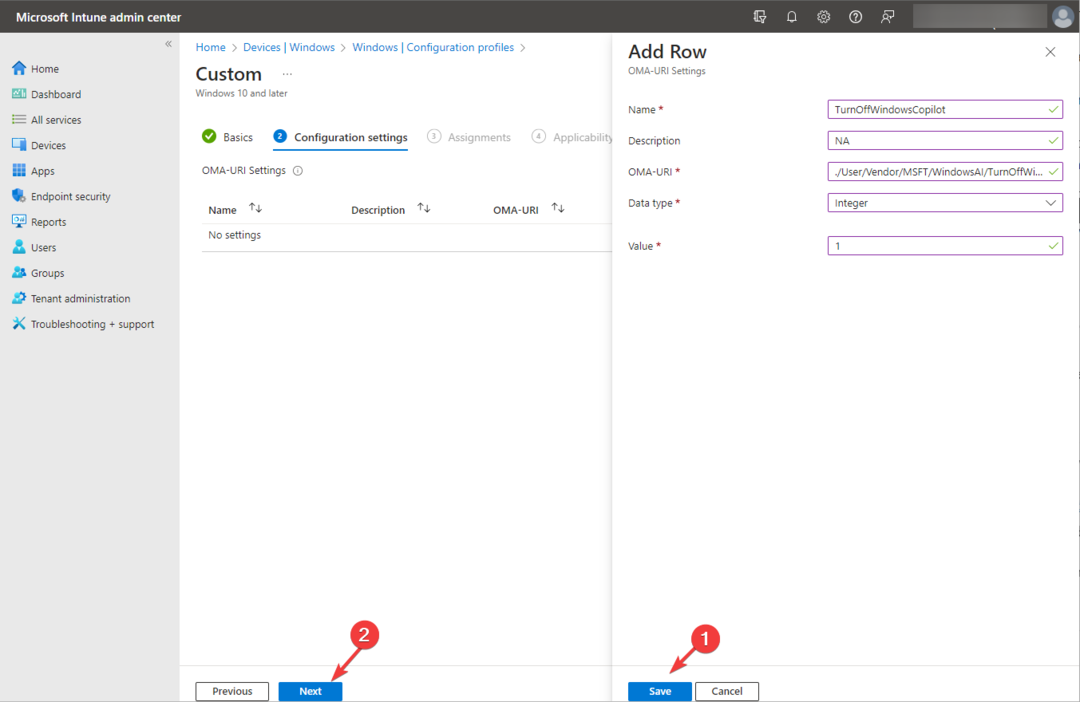
- Vārds - Izslēdziet Windows Copilot
- Apraksts — norādiet jebko atsaucei
- OMA-URI — ./User/Vendor/MSFT/WindowsAI/TurnOffWindowsCopilot
- Datu tips - Vesels skaitlis
- Vērtība - 1
- Klikšķis Nākamais.
- Pievienojiet ierīces un izveidojiet noteikumu, ja nepieciešams; klikšķis Izveidot.
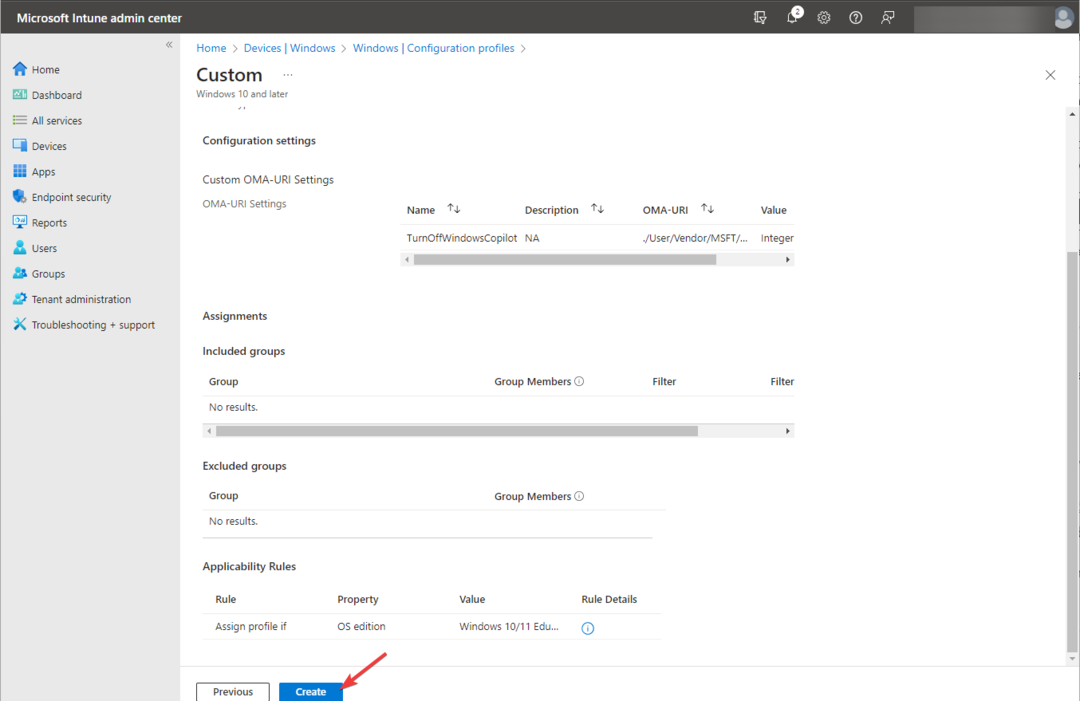
Šī metode var palīdzēt noņemt Copilot no vairākiem vienas organizācijas datoriem.
Kā noņemt Copilot no uzdevumjoslas operētājsistēmā Windows 11?
Varat ar peles labo pogu noklikšķināt uz uzdevumjoslas, atlasīt Uzdevumjoslas iestatījumi, atrodiet Copilot (priekšskatījums), un izslēdziet slēdzi, lai noņemtu to no uzdevumjoslas.
Ja pārdomājat par AI palīgu, varat mainīt jebkurā no minētajām metodēm minētās darbības, lai iespējotu paplašināto Bing AI tērzēšanas funkciju.
Drīzumā Copilot tiks pievienots Microsoft 365 kā arī, kam var piekļūt no Office programmām. Lai uzzinātu vairāk par tā cenām un plāniem, izlasiet šo rokasgrāmatu.
Ja jums ir kādi jautājumi vai ieteikumi par šo tēmu, nekautrējieties pieminēt tos tālāk sniegtajā komentāru sadaļā.